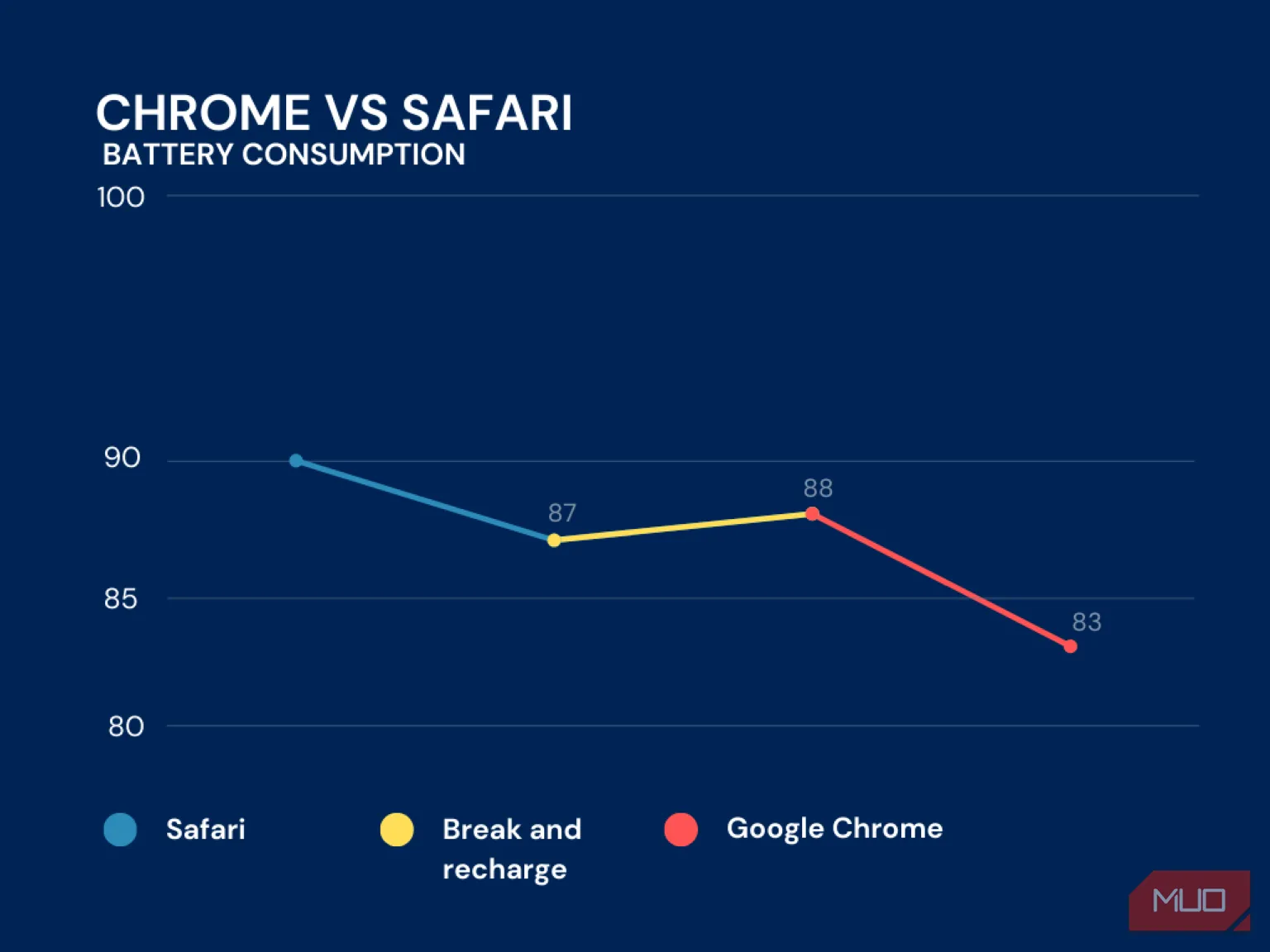Mỗi khi thực hiện một bản cài đặt Windows mới và sạch, PC của bạn sẽ hoạt động nhanh chóng và mượt mà hơn đáng kể. Tuy nhiên, quá trình này cũng đưa nhiều tính năng quan trọng trở về cài đặt mặc định của Microsoft – bao gồm cả những tính năng có thể gây ra rủi ro nghiêm trọng hoặc khóa bạn vĩnh viễn khỏi dữ liệu của mình. Để đảm bảo hệ thống Windows 11 mới cài đặt của bạn không chỉ an toàn, bảo mật mà còn hoạt động với hiệu suất tối ưu và mang lại trải nghiệm người dùng tốt nhất, có những bước thiết yếu bạn cần thực hiện ngay. Bài viết này sẽ hướng dẫn chi tiết những tùy chỉnh và cấu hình quan trọng mà mọi người dùng Windows 11 nên thực hiện để biến một bản cài đặt “trần trụi” thành một hệ thống được định cấu hình hoàn hảo, sẵn sàng cho công việc và giải trí.
1. Sao Lưu Khóa Khôi Phục BitLocker – Yếu Tố Quyết Định Bảo Vệ Dữ Liệu
Từ phiên bản Windows 11 24H2, tính năng Mã hóa Thiết bị (Device Encryption) tự động được bật khi bạn thực hiện cài đặt sạch và đăng nhập bằng tài khoản Microsoft. Điều này chỉ áp dụng cho các bản cài đặt mới hoàn toàn hoặc PC mới được cài đặt sẵn 24H2 – không áp dụng cho các bản nâng cấp từ phiên bản cũ hơn. Bạn có thể kiểm tra trạng thái này bằng cách truy cập Cài đặt (Settings) > Quyền riêng tư & bảo mật (Privacy & security) > Mã hóa thiết bị (Device encryption).
Hiểu Về Mã Hóa Thiết Bị Tự Động trên Windows 11 24H2
Việc mã hóa ổ đĩa tự động rất tốt cho bảo mật dữ liệu, giúp bảo vệ các tập tin của bạn khỏi sự truy cập trái phép. Tuy nhiên, có một vấn đề tiềm ẩn: Microsoft lưu trữ khóa khôi phục của bạn trên đám mây, nhưng điều này có thể không rõ ràng trong quá trình thiết lập ban đầu. Nếu hệ thống của bạn gặp sự cố, có vấn đề về khởi động, hoặc trải qua những thay đổi phần cứng đáng kể, Windows sẽ yêu cầu khóa 48 chữ số này để mở khóa các tập tin của bạn.
Tại Sao Cần Sao Lưu Khóa BitLocker?
Trong hầu hết các trường hợp, bạn chỉ cần đăng nhập bằng tài khoản Microsoft của mình để lấy khóa. Tuy nhiên, nếu bạn không thể truy cập tài khoản – ví dụ như quên mật khẩu, mất quyền truy cập vào xác thực hai yếu tố (2FA), hoặc tài khoản bị xâm phạm – bạn sẽ cần một bản sao lưu. Không có khóa, dữ liệu của bạn sẽ mất vĩnh viễn. Đây là một rủi ro cực lớn mà nhiều người dùng thường bỏ qua sau khi cài đặt Windows 11.
Cách Tìm Và Sao Lưu Khóa BitLocker Của Bạn
Để tìm và sao lưu khóa khôi phục BitLocker, hãy đăng nhập vào tài khoản Microsoft của bạn trực tuyến tại account.microsoft.com/devices/recoverykey và điều hướng đến Thiết bị (Devices) > Quản lý khóa BitLocker (Manage BitLocker keys). Bạn sẽ thấy danh sách các khóa khôi phục liên quan đến các thiết bị của mình. Mỗi khóa có một ID khớp với những gì máy tính của bạn hiển thị khi cần khóa. Chúng tôi khuyến nghị bạn nên in khóa này ra và lưu trữ ở một nơi an toàn, hoặc lưu vào một ổ USB và giữ riêng biệt với máy tính của bạn. Bạn cũng có thể chụp ảnh bằng điện thoại – chỉ cần đảm bảo rằng nó được sao lưu ở một nơi nào đó đáng tin cậy.
 Giao diện web của tài khoản Microsoft hiển thị các khóa khôi phục BitLocker đã lưu
Giao diện web của tài khoản Microsoft hiển thị các khóa khôi phục BitLocker đã lưu
Lưu ý khi tắt mã hóa BitLocker (nếu muốn)
Nếu bạn không muốn sử dụng tính năng mã hóa thiết bị, bạn có thể tắt nó bằng cách chuyển đổi nút trong Cài đặt (Settings) > Quyền riêng tư & bảo mật (Privacy & security) > Mã hóa thiết bị (Device encryption). Tuy nhiên, hãy nhớ rằng việc này đồng nghĩa với việc đánh đổi bảo mật lấy sự tiện lợi. Trên các hệ thống hiện đại, sự khác biệt về hiệu suất khi bật/tắt mã hóa thường là không đáng kể, do đó việc giữ lại BitLocker để bảo vệ dữ liệu là một lựa chọn thông minh.
2. Kích Hoạt Bảo Vệ Hệ Thống Để Tạo Điểm Khôi Phục – “Cỗ Máy Thời Gian” Của PC
Bảo vệ Hệ thống (System Protection) là tính năng “cỗ máy thời gian” tích hợp sẵn của Windows dành cho các tập tin hệ thống và cài đặt của bạn. Khi có sự cố xảy ra – chẳng hạn như bản cập nhật driver làm hỏng âm thanh, hoặc cài đặt chương trình làm lỗi tập tin hệ thống – bạn có thể sử dụng một điểm khôi phục (restore point) để hoàn tác các thay đổi và đưa PC của mình trở lại trạng thái trước đó, khi mọi thứ vẫn hoạt động bình thường.
Tầm Quan Trọng Của Điểm Khôi Phục Hệ Thống
Windows thường tắt tính năng này theo mặc định để tiết kiệm không gian đĩa, đặc biệt trên các thiết bị có dung lượng lưu trữ hạn chế. Mặc dù lý do này có thể hiểu được, nhưng việc tắt tính năng này khiến bạn không có “lưới an toàn” nào khi hệ thống gặp trục trặc. Ngay cả khi bạn đã tuân theo một chiến lược sao lưu phù hợp cho PC Windows 11 của mình, việc bật Bảo vệ Hệ thống là một cách tuyệt vời để hoàn tác những thay đổi không mong muốn làm hỏng máy tính của bạn, giúp tiết kiệm thời gian và công sức sửa lỗi.
Cách Kích Hoạt Và Cấu Hình Bảo Vệ Hệ Thống
Trước khi có thể tạo điểm khôi phục hệ thống, bạn cần bật Bảo vệ Hệ thống. Để thực hiện điều này, nhấp vào Start, gõ “Xem cài đặt hệ thống nâng cao” (View advanced system settings), và mở nó từ kết quả tìm kiếm. Trong hộp thoại Thuộc tính Hệ thống (System Properties), mở tab Bảo vệ Hệ thống (System Protection).
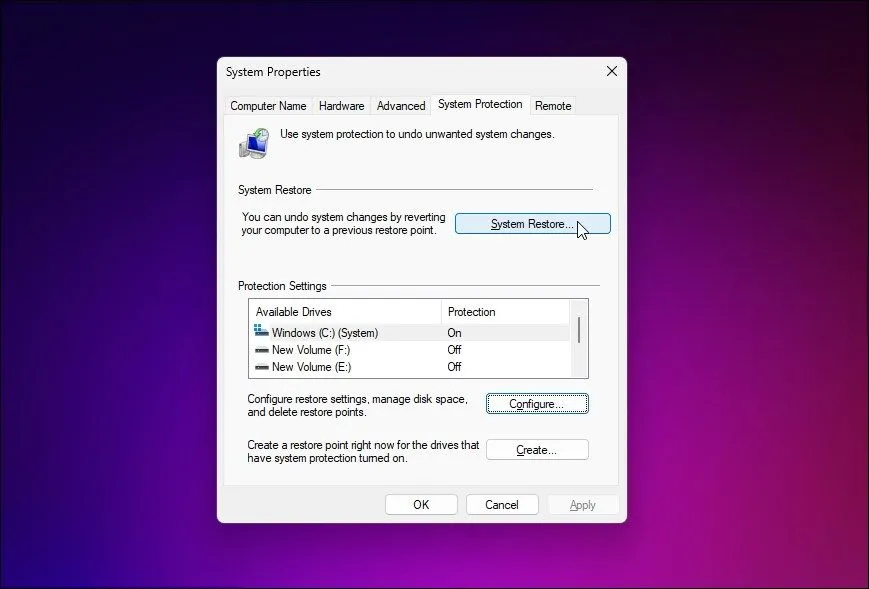 Cài đặt Bảo vệ Hệ thống trong thuộc tính hệ thống để kích hoạt điểm khôi phục
Cài đặt Bảo vệ Hệ thống trong thuộc tính hệ thống để kích hoạt điểm khôi phục
Chọn ổ đĩa hệ thống của bạn (thường là C:), nhấp vào Cấu hình (Configure), và chọn Bật bảo vệ hệ thống (Turn on system protection). Bạn nên đặt dung lượng sử dụng khoảng 5-10% không gian ổ đĩa của mình – đủ cho vài điểm khôi phục mà không chiếm quá nhiều bộ nhớ. Nhấp vào Áp dụng (Apply) để lưu các thay đổi.
Tạo Điểm Khôi Phục Thủ Công
Bây giờ, hãy tạo điểm khôi phục đầu tiên của bạn: trong hộp thoại Thuộc tính Hệ thống, nhấp vào Tạo (Create), đặt tên cho điểm khôi phục của bạn, và nhấp vào Tạo (Create) một lần nữa. Mặc dù đây là cách tạo điểm khôi phục thủ công, bạn cũng nên tham khảo hướng dẫn về cách tạo và sử dụng điểm khôi phục trong Windows 11 để tìm hiểu về cách lên lịch tự động và các mẹo quản lý khác.
3. Cập Nhật Windows Và Cài Đặt Driver Mới Nhất – Nền Tảng Cho Hiệu Suất Tối Ưu
Windows Update bắt đầu “làm phiền” bạn gần như ngay lập tức sau khi cài đặt sạch, và thực tế, những bản cập nhật đầu tiên đó là vô cùng quan trọng. Chúng thường bao gồm các bản vá bảo mật, cập nhật driver và các bản sửa lỗi cho những vấn đề phát sinh kể từ khi bạn tạo phương tiện cài đặt.
Hãy vào Cài đặt (Settings) > Windows Update và cài đặt tất cả các bản cập nhật đang chờ xử lý. Tiếp tục chạy Windows Update cho đến khi không còn bản cập nhật nào nữa. Điều này thường mất ít nhất hai lần cập nhật với các lần khởi động lại xen kẽ. Đừng bỏ qua bước này với suy nghĩ bạn sẽ làm sau – đã có quá nhiều trường hợp người dùng gặp phải các vấn đề kỳ lạ mà một bản cập nhật đơn giản có thể ngăn chặn.
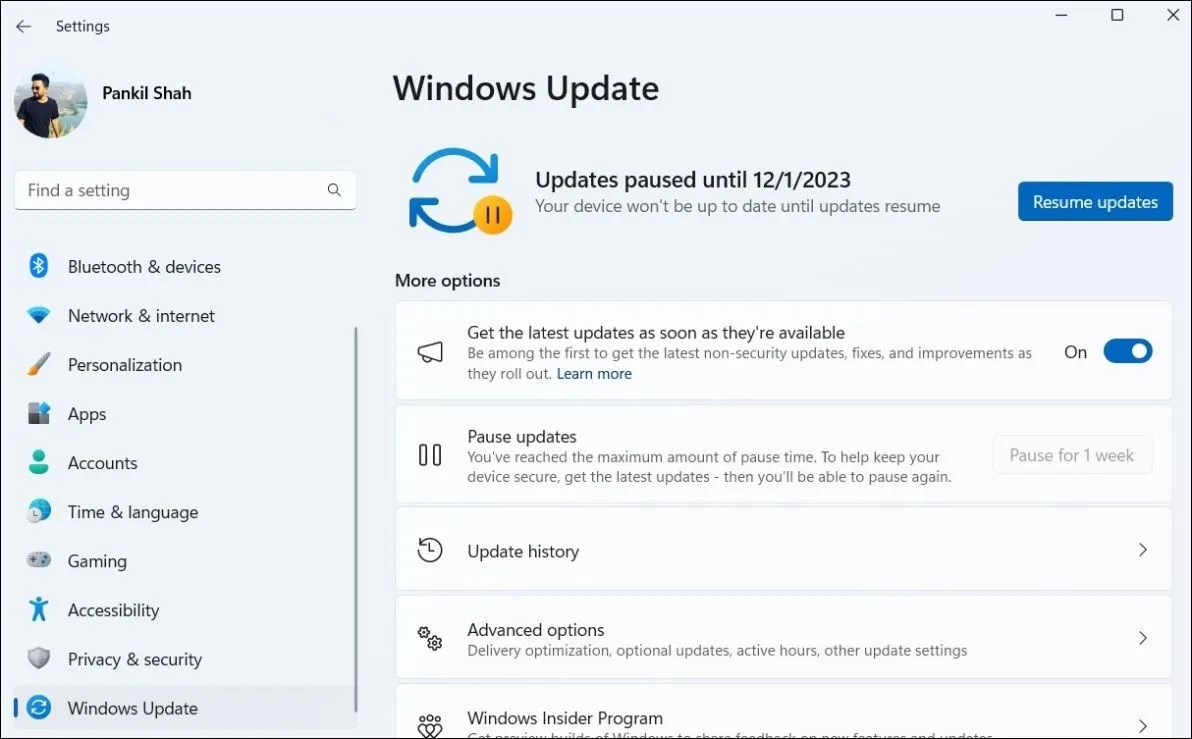 Tùy chọn tạm dừng và tiếp tục cập nhật trong Windows Update
Tùy chọn tạm dừng và tiếp tục cập nhật trong Windows Update
Ưu Tiên Cập Nhật Windows Qua Windows Update
Các bản cập nhật Windows không chỉ cải thiện bảo mật mà còn mang lại các tính năng mới, tối ưu hóa hiệu suất và sửa lỗi. Việc đảm bảo hệ điều hành của bạn luôn ở phiên bản mới nhất là điều kiện tiên quyết cho một trải nghiệm sử dụng ổn định.
Cập Nhật Driver Card Đồ Họa Và Các Driver Còn Thiếu
Sau khi Windows đã cập nhật xong, đã đến lúc cài đặt các driver mà Windows Update đã bỏ lỡ. Driver card đồ họa của bạn đặc biệt cần được chú ý. Windows cài đặt các driver hiển thị cơ bản có thể hoạt động, nhưng chúng rất tệ về hiệu suất chơi game hoặc các tác vụ đòi hỏi đồ họa nặng. Để cập nhật driver card đồ họa của bạn trong Windows 11, hãy truy cập trang web chính thức của NVIDIA (www.nvidia.com/en-us/drivers/) hoặc AMD (www.amd.com/en/support/download/drivers.html) và tải về công cụ driver chính thức của họ. Điều này sẽ đảm bảo bạn nhận được các driver mới nhất được tối ưu hóa cho card đồ họa cụ thể của bạn.
Dọn Dẹp Bloatware Ngay Sau Khi Cài Đặt
Trong khi thực hiện các công việc này, hãy dành vài phút để gỡ bỏ các bloatware (phần mềm rác) trên Windows mà thường được cài đặt sẵn. Ngay cả các bản cài đặt sạch cũng bao gồm các ứng dụng như Candy Crush và nhiều dịch vụ của Microsoft mà bạn có thể không bao giờ sử dụng, gây tốn tài nguyên và không gian lưu trữ.
4. Điều Chỉnh Cài Đặt Nguồn – Khai Thác Sức Mạnh Toàn Diện Của Thiết Bị
Các cài đặt nguồn mặc định của Windows thường rất bảo thủ – quá bảo thủ nếu bạn muốn hệ thống của mình hoạt động tốt nhất. Trên một bản cài đặt mới, Windows thường mặc định ở chế độ Cân bằng (Balanced mode), nghe có vẻ hợp lý nhưng lại giới hạn CPU và các thành phần khác để tiết kiệm điện năng.
Chế Độ Nguồn Mặc Định Và Tác Động Đến Hiệu Suất
Chế độ Cân bằng được thiết kế để tìm sự cân bằng giữa hiệu suất và mức tiêu thụ điện năng. Mặc dù điều này tốt cho việc sử dụng hàng ngày và kéo dài tuổi thọ pin trên laptop, nó có thể không khai thác hết tiềm năng phần cứng của bạn, đặc biệt là khi bạn cần hiệu suất tối đa cho các tác vụ nặng như chơi game, chỉnh sửa video hoặc render đồ họa.
Cách Chuyển Sang Chế Độ Hiệu Suất Cao
Để tối ưu Windows 11 về hiệu suất, hãy truy cập Cài đặt (Settings) > Hệ thống (System) > Nguồn & pin (Power & battery) và mở rộng phần Chế độ nguồn (Power mode). Đối với máy tính để bàn, và laptop khi cắm sạc, hãy chuyển sang Hiệu suất tốt nhất (Best performance). Đúng vậy, nó sẽ sử dụng nhiều điện hơn, nhưng hệ thống của bạn sẽ hoạt động nhanh hơn và phản hồi mượt mà hơn đáng kể.
Lưu Ý Với Cài Đặt Tiết Kiệm Năng Lượng Cho Laptop
Đối với laptop khi sử dụng pin, bạn có thể muốn giữ chế độ Cân bằng (Balanced mode) hoặc thậm chí Tiết kiệm pin tốt nhất (Best power efficiency), tùy thuộc vào nhu cầu của bạn. Tôi đã nhận thấy các cài đặt Windows 11 này giúp tối đa hóa tuổi thọ pin laptop mà không phải hy sinh quá nhiều hiệu suất. Ngoài ra, hãy kiểm tra Cài đặt tiết kiệm năng lượng (Energy Saver settings) trong cùng phần. Theo mặc định, nó sẽ kích hoạt ở mức 20% pin, điều này có thể quá mạnh nếu bạn đang ở gần bộ sạc.
5. Vô Hiệu Hóa Thông Báo Không Cần Thiết – Giảm Phiền Nhiễu, Tăng Tập Trung
Các bản cài đặt Windows 11 mới thường đi kèm với rất nhiều thông báo mặc định. Mọi ứng dụng dường như đều muốn thông báo cho bạn điều gì đó, từ tin tức cập nhật cho đến các mẹo về tính năng mà bạn có thể không bao giờ sử dụng. Sau vài ngày, tiếng ping liên tục có thể trở nên cực kỳ khó chịu và làm gián đoạn công việc của bạn.
Tình Trạng Thông Báo Quá Tải Trên Windows 11
Khi vừa cài đặt Windows 11 xong, hộp thoại thông báo của bạn có thể tràn ngập các tin nhắn không liên quan, làm giảm hiệu suất làm việc và gây phân tâm. Việc quản lý thông báo là một bước quan trọng để cá nhân hóa trải nghiệm sử dụng và nâng cao khả năng tập trung.
Tắt Các Thông Báo “Chào Mừng” Và “Gợi Ý”
Hãy vào Cài đặt (Settings) > Hệ thống (System) > Thông báo (Notifications) và bắt đầu cắt giảm. Tắt ngay Hiển thị trải nghiệm chào mừng Windows (Show me the Windows welcome experience) và Nhận các mẹo và gợi ý (Get tips and suggestions) – đây chỉ là quảng cáo được ngụy trang dưới dạng “mẹo hữu ích.”
 Cài đặt thông báo trên Windows 11 cho phép tùy chỉnh
Cài đặt thông báo trên Windows 11 cho phép tùy chỉnh
Tùy Chỉnh Thông Báo Theo Ứng Dụng
Sau đó, duyệt qua danh sách ứng dụng bên dưới và vô hiệu hóa thông báo cho bất cứ thứ gì không thiết yếu. Bạn nên giữ lại thông báo cho các ứng dụng giao tiếp, lịch và các công cụ bảo mật, nhưng tất cả những thứ khác nên được tắt tiếng. Đây chỉ là những điều cơ bản về kiểm soát thông báo. Để có thêm các tùy chọn nâng cao như thiết lập hồ sơ Focus Assist, chọn danh bạ ưu tiên và tạo quy tắc dựa trên thời gian, hãy xem hướng dẫn chi tiết của chúng tôi về cách quản lý thông báo Windows 11.
6. Kiểm Tra Và Tùy Chỉnh Cài Đặt Quyền Riêng Tư – Bảo Vệ Dữ Liệu Cá Nhân
Các cài đặt quyền riêng tư mặc định của Microsoft khá… “hào phóng” trong việc thu thập dữ liệu. Một bản cài đặt mới sẽ tự động cho phép gần như mọi thứ: dữ liệu chẩn đoán, trải nghiệm được cá nhân hóa, theo dõi ID quảng cáo, và nhiều hơn nữa. Mặc dù một phần dữ liệu này giúp cải thiện Windows, bạn có thể muốn giảm bớt việc chia sẻ thông tin cá nhân của mình.
Cài Đặt Quyền Riêng Tư Mặc Định Của Microsoft
Khi bạn cấu hình Windows 11 lần đầu, các tùy chọn quyền riêng tư thường được bật mặc định để thu thập dữ liệu về cách bạn sử dụng hệ thống. Điều này có thể bao gồm thông tin về các ứng dụng bạn sử dụng, cách bạn tương tác với chúng, và dữ liệu liên quan đến chẩn đoán lỗi. Để bảo vệ dữ liệu cá nhân, việc xem xét và điều chỉnh các cài đặt này là rất quan trọng.
Điều Chỉnh Cài Đặt Chung Và Dữ Liệu Chẩn Đoán
Hãy vào Cài đặt (Settings) > Quyền riêng tư & bảo mật (Privacy & security) và xem xét từng phần. Trong phần Chung (General), bạn nên tắt mọi thứ ngoại trừ “Cho phép các trang web hiển thị nội dung liên quan đến địa phương của tôi” (Let websites show me locally relevant content). Trong phần Chẩn đoán & phản hồi (Diagnostics & feedback), hãy chuyển từ Dữ liệu chẩn đoán tùy chọn (Optional diagnostic data) sang Chỉ dữ liệu chẩn đoán bắt buộc (Required diagnostic data only).
Xem Xét Quyền Ứng Dụng
Đừng quên về quyền của ứng dụng – quyền truy cập camera, micro, vị trí, và nhiều hơn nữa – bạn nên xem xét ứng dụng nào có quyền truy cập vào những gì. Bạn sẽ ngạc nhiên khi thấy có bao nhiêu ứng dụng yêu cầu quyền mà chúng thực sự không cần.
Những bước này sẽ biến một bản cài đặt lại Windows 11 tiêu chuẩn thành một hệ thống được cấu hình đúng cách, an toàn và tối ưu. Đúng vậy, việc thực hiện tất cả có thể mất khoảng 20-30 phút, nhưng đó là thời gian đáng giá. Bạn sẽ tránh được các vấn đề tiềm ẩn như mất quyền truy cập vào các tập tin được mã hóa, tận hưởng hiệu suất tốt hơn và có được sự yên tâm khi biết rằng hệ thống của mình có thể phục hồi sau các sự cố. Đồng thời, có rất nhiều cách khác để nâng cao trải nghiệm Windows 11 của bạn, bao gồm khắc phục các tính năng Windows 11 gây khó chịu nhất. Bản thân bạn trong tương lai sẽ cảm ơn bạn vì đã dành thời gian để làm cho hệ thống của mình tốt hơn ngay từ bây giờ.